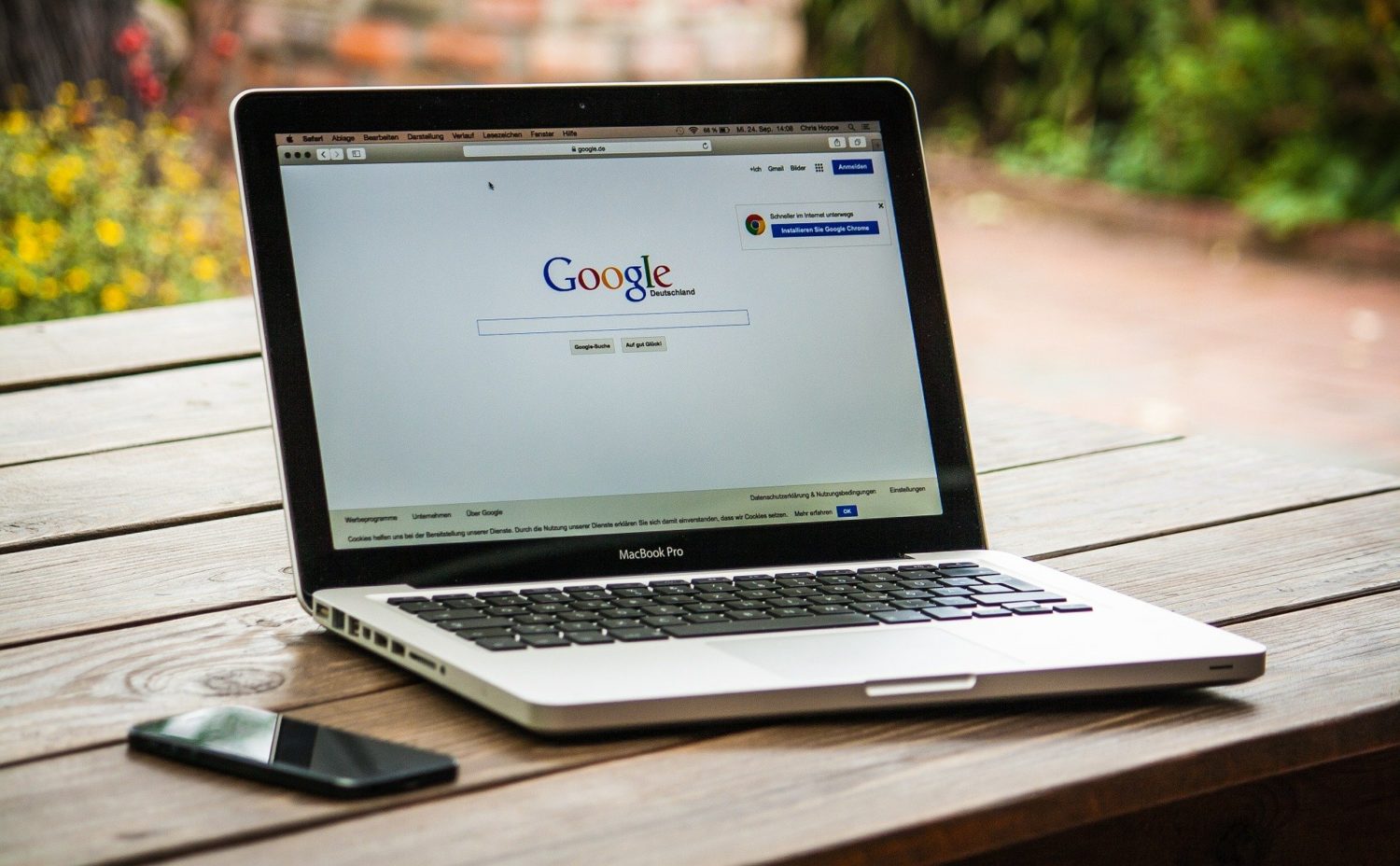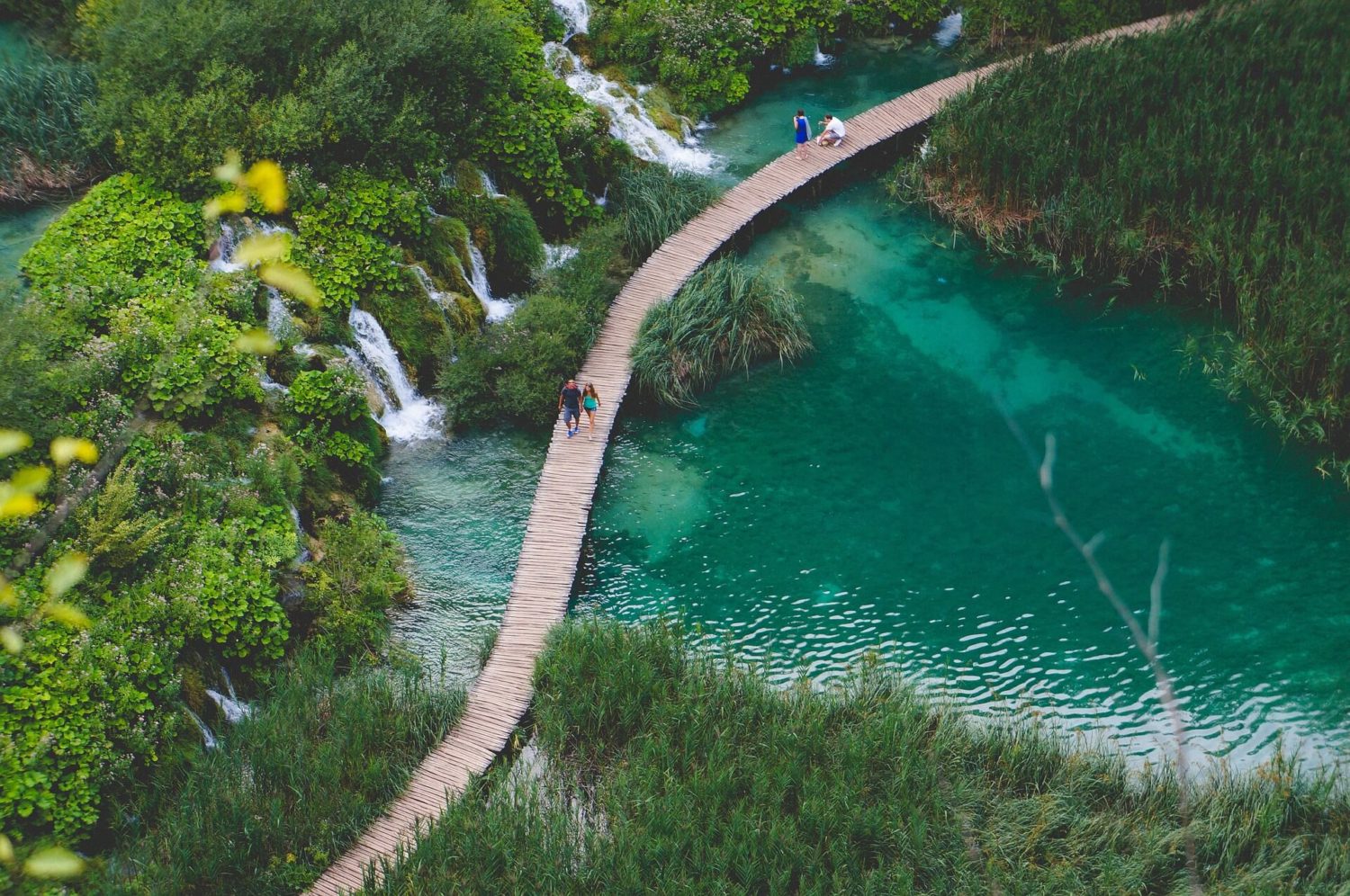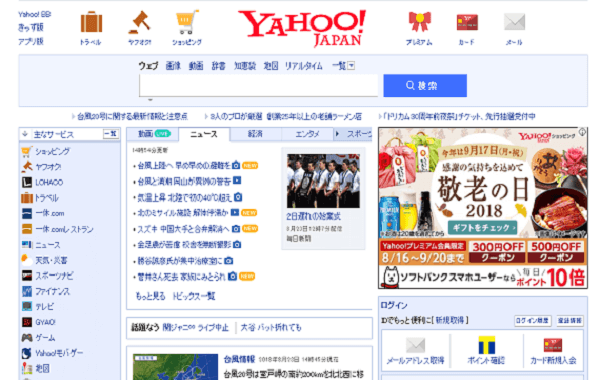今回は、WordPRessブログのRevive Old Post設定できない人へ よく間違えるところについて紹介します。
WordPRessブログのRevive Old Postsの認証ができない人へ よく間違えるところ 作業手順
まずは、Twitter Appsのページを開きます。
↓
https://apps.twitter.com/
左側の「自分のアカウント(wp-senseinet)」を押します。

左上の「Setting」を押します。

Website記入例:http://wp-sensei.net
Callback URLs記入例:http://wp-sensei.net/wp-admin/admin.php
よくある間違え
1.間違え:https://wp-sensei.net
httpsに「s」エスを入れてしまっている。正しくは、「http」です。
2.間違え:http://wp-sensei.net/
URLの最後に「/」スラッシュを入れてしまっている。最後のスラッシュはいりません。

修正、終わりました。
一番下の「Update Setting」を押します。

左上の「Keys And Access Tokens」を押します。

「API Key」と「API Secret」をコピーして、「Revive Old Posts」に貼り付けます。